Това, което се printskrin и как да го използвате
ключове Системни Print Screen (PrtSc) е предназначена за Windows операционни системи за видимата област на екрана до RAM на компютъра. (По-просто казано - да се премахне "екрани", т.е. да запишете картината на екрана в снимката). В някои лаптопи, за да се даде възможност на бутон PrtSc използва комбинация от Fn + PrtSc. С други операционни системи (Linux, FreeBSD) този бутон можете директно да пиша само една снимка на конкретен файл.
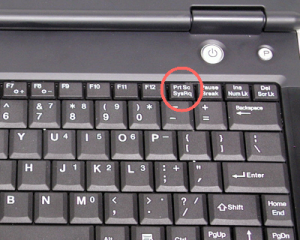
Работата с този бутон в Windows е главно следния метод:
модератор избра най-добрият отговор
Тази "магия" бутон, аз доста често го използвате, когато имате нужда, за да изтеглите картина / текст от интернет, и най-лесният начин за запазване на изображението или да копирате текста не работи. Това е, когато аз просто натиснете бутона, след като Print Screen (PrtScr или Print Scrn), което е приблизително заснето изображение от вашия компютър. След това отидете на Paint и натиснете клавишната комбинация Ctrl V (Paste). И заснето изображение се появява на екрана. На следващо място, аз трябва да изрежете като и спасени в желания формат (обикновено JPG). И на снимката е готова. Също така, този бутон може да бъде полезен, когато трябва да ознаменуваща важен разговор.
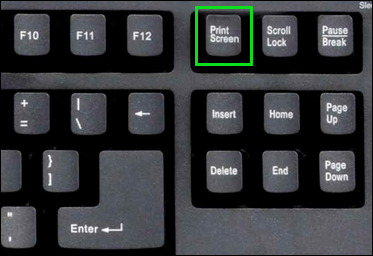
PrtScr - екран снимки
Alt + PrtScr - снимка на активния прозорец
Win + PrtScr (За Windows8) - снимки на екрана и автоматично ще създаде файл в \ Pictures \ Снимки от играта
____________________________________________________________________________ __________________________
PrintScreen - бутон клавиатура със специална функция за улавяне (копиране) на изображението от екрана в клипборда (временно съхраняване) на - това се нарича снимки
Това, както и изберете и копиране на текст, но само копираното изображение на екрана на монитора.
Боя се нарича: Старт ➙ Всички програми ➙ ➙ Paint Standard
Това е един от най-важните функции сред съвременните устройства, които помагат за облекчаване и ускоряване на работата, не позволяват на потребителя да направите екранна pryvychnym чрез извършване на стандартните команди в широк спектър от задачи.
Print Screen - това е един много правилен ключ, полезните функции, което е доста голям брой компютърни технически потребители дори не знаят!
С натискане на този бутон може да бъде скрийншот (снимка) - снимки. Това е копие на актуалното състояние на екрана по всяко време.
1) Натиснете бутона Print Screen.
2) Какво виждаш в този момент нататък ще получите на екрана в клипборда като изображение.
4) След това можете да направите с вашата снимка нищо.
2) Когато се изисква информация, текст или изображение от интернет, но обичайните средства за запазване не работи.
3) Спечелете пари онлайн - печалба на акции, изплатени във форумите - потвърждение на изплащане.
В допълнение, има много програми, които да направят готови снимки на екрани, като ги съхранява в специална папка. Също така, много игри поддържат функцията за снимки, обаче, те понякога се използват други клавиши (обикновено F5-F12)
За да се направи моментна снимка на екрана си, трябва да натиснете бутона, който се намира на клавиатурата в горния десен ъгъл, тя се нарича "Prt Sc SysRq". Когато натиснете този бутон, паметта на компютъра е копие на вашия Open открит прозорец в момента. За да се запази на екрана, трябва да отворите Microsoft Word или Paint и натиснете Insert. В резултат на боя екран може да се съхранява в такива популярни формати за изображения: PNG, JPEG, BMP, GIF.
Аз наричам това красиво копче - екрана на камерата. с тази магия бутон ми беше представен забележително момиче. Print Screen беше великолепен помощник в преподаването в програмите. В крайна сметка, просто не може да записва, а тук снимани. Той поставили, печатни и ясно показва кое какво. Лепене може не само боя, но Словото. Натиснете с десния бутон на мишката и паста, или SHIFT + вложка или Ctrl + V.
преди 5 месеца
Клавиш от клавиатурата на Print Screen на вашия компютър е проектиран да направи снимка на екрана, т.е. снимки, а ако например, натиснете два клавиша Apt Print Screen и след това ще се направи снимка само на активния прозорец.